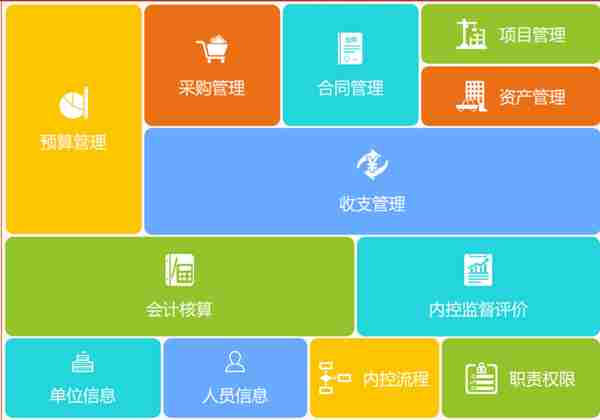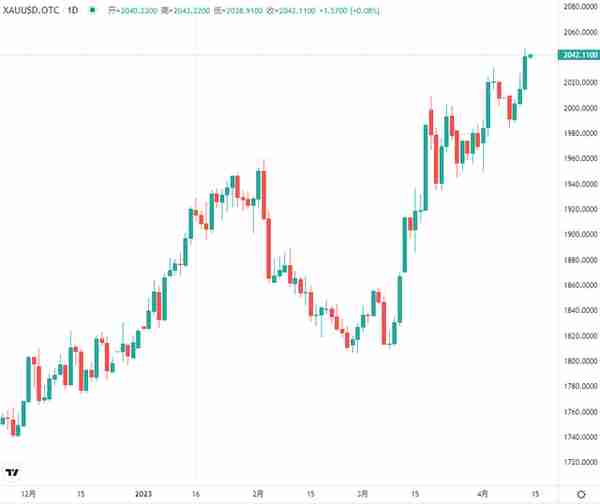用友财务系统U8R10.5如何导入会计科目
首先先登录系统,打开【基础数据管理】界面下的【建立会计科目】
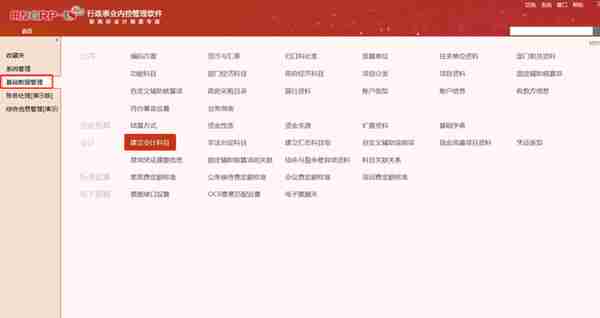
在建立会计科目界面要注意一下这个科目分级,当前科目分级是4-2-2-2-2-2形式,一级科目是4位数,二级是6位数,以此类推。也就是说导入的科目必须符合这个标注才可以。
点击【导入】按钮会跳出导入界面,先看一下该界面中的数据格式说明,余额方向要有J、D表示,J表示借方科目,D表示贷方科目。点击【模板导出】按钮先导出一个模板。
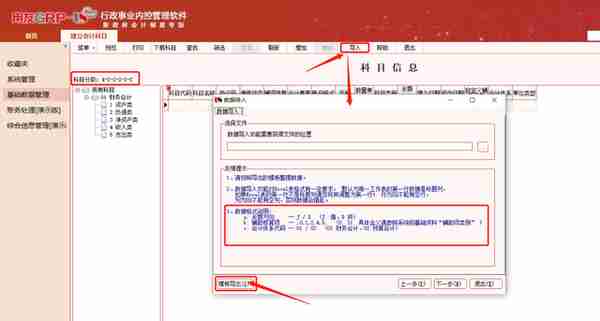
选择一下要导出的路径点击保存。
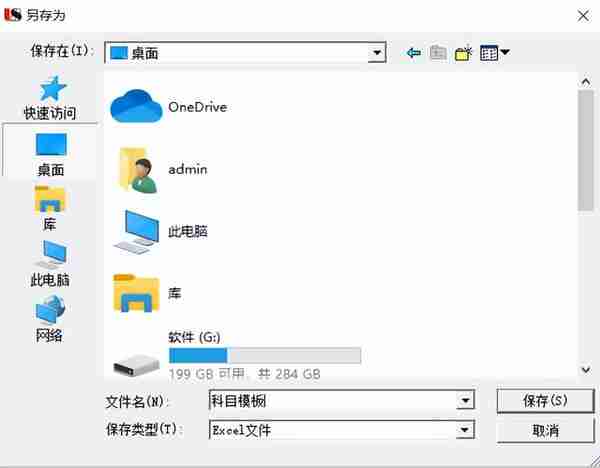
导出模板后是一个Excel文件,打开这个文件可以看到,里面有科目代码、科目名称、会计要素、余额方向、辅助核算、会计体系代码。其中带*号的是必填项。
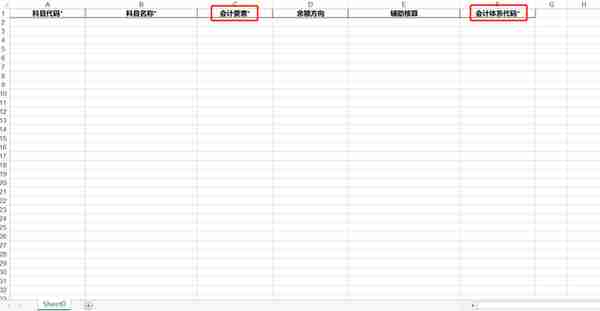
科目代码和科目名称就不多说了,直接输入上即可,会计要素这列要看会计科目属于哪一类。财务人员都知道会计科目的五大要素分别是资产、负债、净资产、收入和支出,这五大要素分别用数字1到5表示。余额方向与会计体系代码按数据格式说明填写即可。填完之后保存。
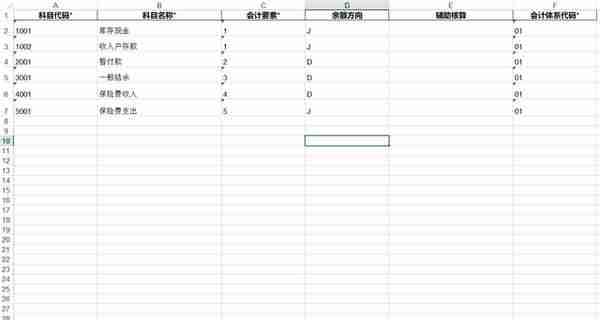
再次打开财务系统的建立会计科目界面,点击【导入】按钮,点击方框后面的三个小点,选择刚刚保存的模板,点击【打开】,选择模板之后点击【下一步】
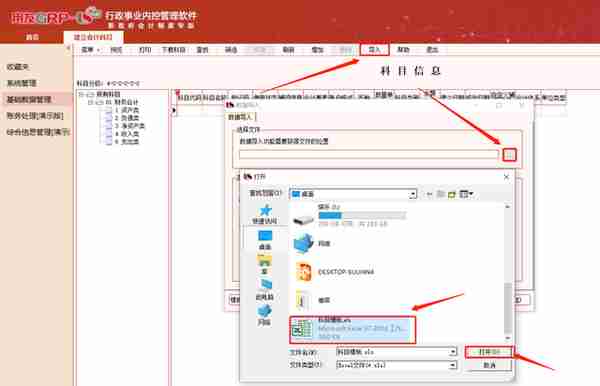
此界面点击【下一步】
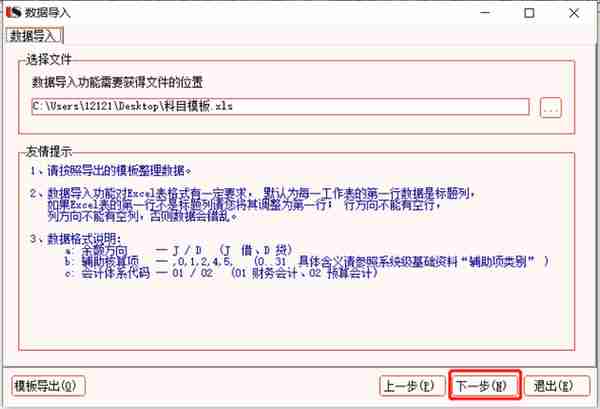
点击【下一步】

点击【导入】

显示导入成功,说明该科目已经导入到系统中。
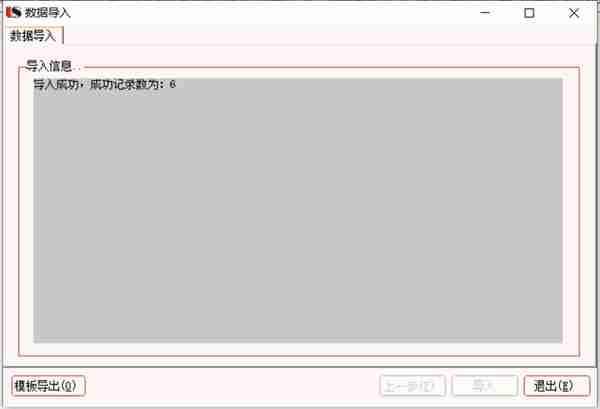
我们可以查看一下系统里面的会计科目,已经全部显示了。

以上就是财务系统如何导入会计科目的使用方法,感谢观看。